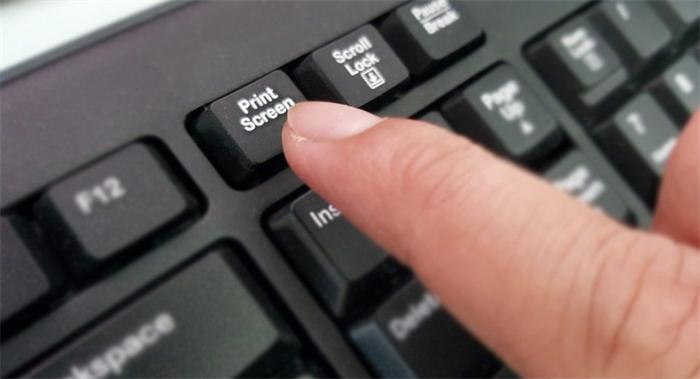
小提示(注意事项)
要在电脑上进行截屏,可以按下键盘上的“Print Screen”或“PrtScn”按钮。这会将当前屏幕的一个副本复制到剪贴板中。然后,可以将剪贴板中的图像粘贴到其他应用程序中,如画图、Word等。要截取当前活动窗口而不是整个屏幕,可以按下“Alt”键同时再按下“Print Screen”按钮。此外,有些电脑品牌可能有自己的截屏工具或快捷键,可在系统设置或用户手册中找到更多详细信息。
本文标签
关于本文
本页面已经被访问过4次,最后一次编辑时间为2023-06-28 10:28 。其内容由编辑昵称进行整合,其来源于人工智能,福奈特,wikihow等知识网站。







